删除缓存和保存的数据 Spotify:要知道的事情
你知道知道如何 删除缓存和保存的数据 Spotify 如果你喜欢听的话,这是非常重要的 Spotify 一直有音乐曲目?好吧,如果你用你的 Spotify 应用程序大多数时候,为了高效地传输音乐文件,它必须依赖下载大量数据。除了确保应用程序高效运行之外,它还将确保平台在您使用时能够立即跟上。无论如何,性能提高得越多,传输的数据就越多。 Spotify 应用程序消耗。
在获取缓存的同时 Spotify 应用程序正在使用有利于应用程序的利用率,这可能是消耗您正在使用的设备上大量空间的原因。所以,如果你想回收应用程序缓存占用的空间,你就必须删除它。删除已下载的所有音乐也很有效,这样您就可以在离线时欣赏它们,这样您就可以在设备上恢复大量空间,用于存储其他文件以及确保您的设备运行良好且高效。
在这篇文章中,我们将讨论如何删除缓存和保存的数据 Spotify。如果您在处理自己的问题时已经遇到一些困境,这将是一个巨大的帮助 Spotify 缓存以及它在您拥有的设备上占用的空间。
文章内容 部分。 1. 删除方法 Spotify 缓存第2部分.如何保存大量缓存数据并下载 Spotify 您的设备上的音乐曲目无穷无尽?第3部分。
部分。 1. 删除方法 Spotify 缓存
正如我们所说,了解如何删除缓存和保存的数据非常重要 Spotify,这是为了确保您拥有的设备运行良好且完美,不会影响您必须使用设备执行的其他活动。我们已经列举了如何删除的方法 Spotify的缓存取决于您拥有的设备。
透明 Spotify桌面上的缓存
- 打开 Spotify 在 Windows 或 Mac 计算机上安装应用程序,然后点击位于屏幕右上角的帐户名称,然后在下拉菜单中点击“设置”选项。
- 然后您必须向下滚动,直到看到存储部分。
- 在缓存的右侧部分,您必须选择“清除缓存”选项。
- 如果您必须回收额外的空间存储,则必须选择“删除所有下载”选项,该选项适用于您已将音乐下载到计算机的情况。
透明 SpotifyAndroid 设备上的缓存
- 执行如何删除缓存和保存的数据的步骤也很容易 Spotify在您的 Android设备。您只需打开 Spotify 应用程序在手机上,然后点击屏幕右上角的齿轮状图标,这称为“设置”部分。
- 然后您必须向下滚动,直到看到“存储”部分。
- 转到并选择“清除缓存”选项。
- 如果您直接在设备上下载了歌曲以便可以离线收听,则必须选择“删除所有下载”选项,这适用于您需要在设备上拥有额外存储空间的情况。
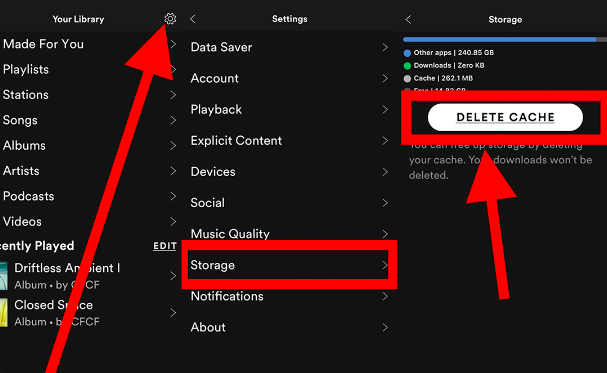
透明 SpotifyiPhone 上的缓存
- 如果您想删除缓存和保存的数据,也可以使用 iPhone Spotify。 启动 Spotify 应用,然后点击“设置”。
- 然后进入“设置”页面后,选择“存储”。
- 然后选择清除缓存选项。
- 然后点击“删除所有下载”选项,以防您直接在 iPhone 上下载了一些歌曲,并且想要在设备上恢复大量额外空间。
这些是如何删除缓存和已保存数据的方法 Spotify 使用不同的设备,包括 iPhone、Android 手机,甚至 Mac 和 Windows 计算机!一旦正确正确地执行了这些步骤,您肯定能够在设备上保存大量数据,如果您想在设备上节省大量空间,这将非常有用!
第2部分.如何保存大量缓存数据并下载 Spotify 您的设备上的音乐曲目无穷无尽?
音乐是一种娱乐形式,人们也出于多种原因使用音乐,包括工作、学校作业或活动。这就是为什么如果您知道通过音乐在线服务或平台(例如, Spotify。在我们继续与您分享获取您想听的所有音乐文件的最佳工具之前,我们希望我们已经分享了有关如何删除缓存和保存的数据的所有重要信息 Spotify.
为了享受 Spotify,您必须确保您有稳定的互联网连接。这将保证只要您在任何地方都能访问互联网,就可以使用音乐平台的免费套餐。如果您想享受更高级的 Spotify,您必须使用一些计划,这些计划需要支付相应的费用。但借助此订阅,即使您远离稳定的互联网来源,您也可以聆听无广告的音乐。如果您愿意,您还可以无限次跳过和选择歌曲。但除了订阅高级版 Spotify, 你也可以 下载并保留音乐曲目 你想要的,通过一个名为的工具的帮助 TunesFun Spotify Music Converter.
的不同特点 TunesFun Spotify Music Converter 是:
- 它可以 将您的音乐文件转换为 MP3 等灵活文件 和 FLAC。
- 该过程可能在眨眼之间完成,使您可以节省时间来履行其他职责。您还可以在以下机构的帮助下省钱 TunesFun Spotify Music Converter!
- 虽然过程很短,但是很精确,结果真的是最好的!您甚至有机会保留音乐文件的元数据和 ID 标签,这对于音乐文件本身来说是必不可少或重要的!
- 该工具易于使用,步骤并不复杂。该工具的界面很简单,即使是新用户也永远不会认为使用专业工具的过程太困难了。
可以通过以下步骤使用此专业工具:
- 您必须下载该工具,然后将其安装到您的 PC 上。安装后启动该工具并开始添加您需要转换的所有音乐文件。您可以点击“添加文件”选项卡,使用拖放方法,或者根据需要复制音乐文件的 URL。
- 然后选择您想要的文件格式,选择所有文件类型后,创建一个新文件夹来保存所有转换后的文件。您可以根据自己的喜好重命名该文件夹,甚至可以使用默认的详细信息,例如专辑名称、歌手、音乐流派等等。
- 点击“转换”选项卡,然后查看转换速度有多快 TunesFun Spotify Music Converter 可以做它的事情,让你最终能够听到你想要的任何类型的音乐 Spotify。这个过程只需要您几分钟,您一定会对所有结果感到非常满意!

你就在那里!您还可以在主界面监控转换过程的状态 TunesFun Spotify Music Converter 以便您了解为了成功转换文件还需要做的事情。
第3部分。
了解如何删除缓存和保存的数据非常重要 Spotify。这将确保您仍然可以聆听您喜欢的歌曲,同时确保您正在使用的数据受到良好监控,以免导致计算机空间过度拥挤。能够知道如何使用专业转换器,例如 TunesFun Spotify Music Converter 将有助于控制设备上缓存的使用,因为您已经可以自由地在您拥有的任何设备上下载您想要的任何歌曲,而不必担心设备或格式不兼容。
发表评论